 ✕
✕
By Justin SabrinaAktualisiert am April 06, 2023
"Ich besitze einen Mac, einen iPod und ein iPhone und habe Apple Music mit iTunes auf dem Mac abonniert. Ich hasse sie alle, weil ich wirklich alles an meiner Musik will und das war die schlimmste Erfahrung aller Zeiten MP3-Player, weil mein iPod nano nicht mehr geladen wird und ich Apple Music-Songs auf dem TIMMKOO MP3-Player abspielen möchte. Ich hasse Apple Music und möchte Musik auf meinem Computer haben und Apple Music-Songs abspielen können auf meinem neuen Gerät, mein Thumb-Laufwerk und meine Speicherkarte für den erweiterten Speicher im neuen Gerät.
Wie kann ich Apple Music für immer herunterladen und speichern? Wie kann ich Apple Music auf allen Geräten abspielen - MP3-Player, iPod? Kann ich Apple Music auf den USB-Stick und die Speicherkarte legen, um sie während der Fahrt abzuspielen? Welches Produkt funktioniert einfach, hält es einfach und ermöglicht es mir, meine Musik zu sammeln, wo immer ich will, und sie in meinen PC zu legen und darauf zuzugreifen für alles, was ich zum Musikhören verwende? Ich möchte wirklich einfach, gibt es einen kostenlosen Apple Music Converter, um Apple Music in MP3 zu konvertieren, um es auf beliebigen Geräten abzuspielen? Danke für die Hilfe"
Vielleicht gefällt dir:
Auf welchen Geräten kann ich Apple Music genießen? Vielleicht haben Sie Apple Music bereits abonniert. Sie können Apple Music-Songs auf iPhone, iPad, Apple Watch, Apple TV, Mac, streamen. HomePod, CarPlay, PC, Android, Sonos und Amazon Echo oder laden Sie Songs zum Offline-Hören herunter. Sie müssen jedoch wissen, dass Apple Music für alle iPhones, iPads und iPod touch-Modelle verfügbar ist, auf denen iOS 8.4 oder höher ausgeführt wird. Es ist auch auf dem Mac und PC über iTunes 12.2 oder höher verfügbar. auf Android 4.3 (Jelly Bean) oder höher; und auf dem Apple TV (4. Generation) mit tvOS 9.0 oder höher. Hier können Sie lernen Von Apple Music unterstützte Geräte und nicht unterstützte Geräte.
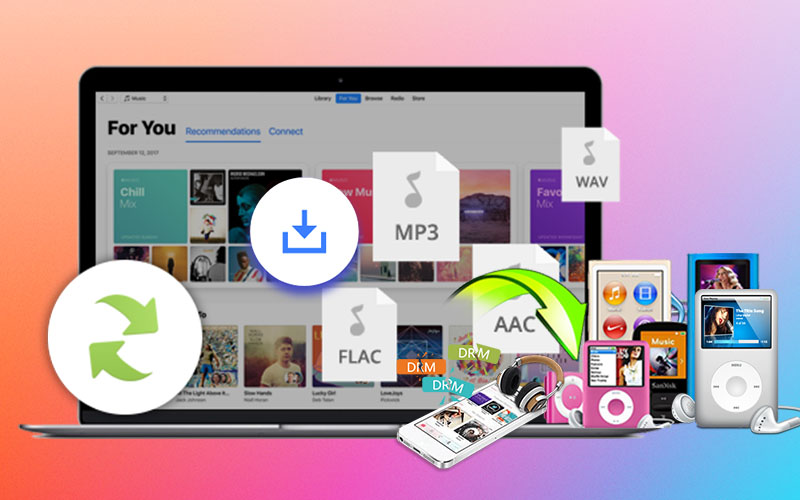
Die meisten MP3-Player und Nicht-Apple-Geräte sind jedoch nicht mit Apple Music kompatibel, da Apple Music ein Musik-Streaming-Dienst ist, nicht nur ein Musik-Media-Player, sondern die meisten MP3-Player wie iPod classic, iPod shuffle, Sony Walkman und SanDisk nicht haben Wifi-Funktion, außerdem sind die Apple Music-Songs DRM-geschützt und können nicht einfach auf nicht autorisierten Geräten abgespielt werden.
Wenn Sie Apple Music auf MP3-Playern wie iPod nano, iPod classic, iPod shuffle, Sony Walkman und Zune, Mobiltelefonen wie Nokia, BlackBerry, Windows Phone, Android-Handys und Spielekonsolen wie PSP, PS3, PS4 und Xbox One. Sie müssen DRM aus Apple Music entfernen und in das MP3-Format konvertieren, damit Sie dies können Übertragen und spielen Sie Apple Music auf allen Geräten, auch ohne die App. In dieser Situation ist ein Apple Music-Konverter ein Muss. Hier finden Sie die beste Lösung für Machen Sie Apple Music-Songs auf allen Geräten spielbar, Lass uns gehen!
UkeySoft Apple Music Converter ist ein nützlicher Apple Music Converter, Audiobook Converter und iTunes M4P Audio Converter. Er kann alle Apple Music-Songs und Wiedergabelisten in MP3, M4A, AAC, FLAC, WAV, AIFF konvertieren, wobei die Ausgabequalität zu 100 % verlustfrei bleibt. Mit Hilfe dieses leistungsstarken DRM-Audiokonvertierungstools können Sie DRM ganz einfach aus Apple Music-Songs, Wiedergabelisten und Alben entfernen und sie auf beliebige Geräte konvertieren.
Schritt 1. Führen Sie das UkeySoft-Programm aus und melden Sie sich beim Apple Music-Konto an
Führen Sie zunächst UkeySoft Apple Music Converter auf dem Computer aus. Melden Sie sich dann bei Ihrem Apple Music-Konto mit Musikabonnement an.

Schritt 2. Konfigurieren Sie die Ausgabeeinstellungen
Klicken Sie oben auf der Softwareoberfläche auf das Zahnradsymbol, dann können Sie sehen, dass der Konverter die Konvertierung von Apple Music in MP3, M4A, AAC, FLAC, WAV, AIFF unterstützt. Bitte wählen Sie ein Ausgabeformat, eine Ausgabequalität sowie einen Ausgabepfad aus.

MP3 als Standardausgabeformat, da die meisten MP3-Player, Mediaplayer und Mobilgeräte mit dem MP3-Audioformat kompatibel sind.
M4A - Die meisten Apple-Geräte, einschließlich iPhone, iPad, iPod, Apple Watch, Apple TV und Macbook, unterstützen das M4A-Audioformat.
Schritt 3. Wählen Sie die zu konvertierenden Apple Music-Songs aus
Klicken Sie auf der rechten Seite auf „+“ und wählen Sie den Apple Music-Titel/die Wiedergabeliste/den Interpreten aus, den Sie konvertieren möchten.

Sobald Sie auf einen Titel/eine Wiedergabeliste/einen Interpreten klicken, werden alle darin enthaltenen Musikinhalte standardmäßig ausgewählt. Wählen Sie einfach einige aus, die Sie nicht benötigen.

Schritt 4. Starten Sie Apple Music Conversion
Nachdem alle Einstellungen vorgenommen wurden, klicken Sie einfach auf die Schaltfläche „Konvertieren“, um mit der Konvertierung ausgewählter Apple Music-Songs in Nicht-DRM-Audiodateien zu beginnen.

Hinweis: Während der Konvertierung müssen Sie keine iTunes-App oder Apple Music-App installieren, da das UkeySoft-Programm ein integrierter Apple Music-Webplayer ist, mit dem Sie während der Konvertierung ein besseres Musikverwaltungserlebnis erhalten.
Schritt 5. Holen Sie sich Apple Music Files
Nachdem die Apple Music-Konvertierung abgeschlossen ist, klicken Sie auf „Ausgabedatei öffnen“, um den Ausgabeordner zu öffnen, den Sie im vorherigen Schritt festgelegt haben. Sie können alle heruntergeladenen Apple Music auf Ihrem Computer finden.

Mit der kostenlosen Testversion können Sie 3 Minuten jedes Songs konvertieren.
Über die einfachen Schritte hinaus haben Sie die DRM-freien Apple Music-Songs. Jetzt können Sie Ihre Apple Music ohne Einschränkung offline genießen. Dies ist eine gute Möglichkeit, Apple Music herunterzuladen, sodass Sie Apple Music auch dann weiterhören können, wenn Sie das Abonnement kündigen. Darüber hinaus können Sie Apple Music auch ohne die App genießen.
1. Spielen Sie Apple Music offline auf einem PC oder Mac ab: Nachdem Sie DRM aus Apple Music entfernt haben, können Sie die konvertierte Apple Music jetzt direkt offline abspielen, ohne iTunes oder die Apple Music App zu verwenden. Sie können Apple Music mit einer anderen Musik-App wie VLC, Dopamine, Winamp, MusicBee, MediaMonkey und Elmedia Video Player abspielen , IINA, Vox, Musique, Clementine usw.
Referenz:
So laden Sie Musik von Apple Music auf den Mac herunter
So laden Sie Musik von Apple Music auf den PC herunter
2. Spielen Sie Apple Music offline auf einem beliebigen MP3-Player ab: Der generische MP3-Player wie Sony Walkman, Berennis Bluetooth MP3-Player, FiiO M6, Astell & Kern AK Jr., AGPTEK Clip MP3-Player, SanDisk MP3-Player usw.
Wenn Sie einen Windows-Computer verwenden und Ihren MP3-Player direkt in den Computer einlegen, öffnet der Computer automatisch den Ordner des MP3-Players. Ziehen Sie die konvertierten Apple Music-Titel direkt per Drag & Drop in den Ordner des MP3-Players.
Referenz: So übertragen und spielen Sie Apple Music auf einem MP3-Player
Wenn Sie einen Mac verwenden, können Sie keine Songs direkt vom Mac auf den MP3-Player kopieren. Sie müssen sie installieren Tuxera Microsoft NTFS für Mac Erstens kann dieses Tool Ihnen beim Lesen und Schreiben von Windows-Laufwerken helfen. Nachdem Sie Tuxera Microsoft NTFS auf einem Mac installiert und dann den MP3-Player an den USB-Anschluss des Mac-Computers angeschlossen haben, kann der Tuxera Microsoft NTFS Ihren MP3-Player erkennen. Jetzt können Sie den Ordner wie auf einem Windows-PC öffnen und dann Apple Music direkt kopieren in den Ordner Ihres MP3-Players von Mac.
3. Apple Music offline auf iPod nano / classic / shuffle, iPhone, iPad abspielen: Der Apple MP3-Player unterscheidet sich vom generischen MP3-Player. Wenn Sie die konvertierte Apple Music auf iOS-Geräte kopieren möchten, müssen Sie ein iOS-Übertragungstool eines Drittanbieters wie iTunes, Finder (macOS 10.15 und höher) verwenden. iPhone / iPad / iPod-Übertragungstool. Um die konvertierte Apple Music mit iTunes oder Finder auf iPhone / iPad / iPod zu übertragen, müssen Sie zuerst in der iTunes-Mediathek "Neue Wiedergabeliste erstellen" oder "Zur Wiedergabeliste hinzufügen" und dann die konvertierten Apple Music-Titel zu dieser neu erstellten Wiedergabeliste hinzufügen.
Referenz:
Synchronisieren Sie Musik mit iTunes auf iPhone, iPad oder iPod
Synchronisieren Sie Musik mit dem Finder mit iPhone, iPad oder iPod
Für iTunes Match-Abonnenten wird möglicherweise die folgende Fehlermeldung angezeigt, wenn Sie versuchen, einer Wiedergabeliste in iTunes neue Musik hinzuzufügen: "iCloud-Wiedergabelisten können nur Titel aus Ihrer iCloud-Musikbibliothek enthalten."
Lösung: Sie müssen die Musik als "Songs" und nicht direkt in die "Wiedergabelisten" in Ihre Bibliothek aufnehmen. Markieren Sie dann alle Songs und wählen Sie "Zu iCloud hinzufügen". Markieren Sie dann alle Titel und wählen Sie "Neue Wiedergabeliste erstellen" oder "Zur Wiedergabeliste hinzufügen". Sie sollten die Fehlermeldung nicht erhalten.
4. Spielen Sie Apple Music offline auf einem Android-Handy, einem Android-Tisch und einem Android-Smart-TV: Wenn sich in Ihrem Android-Gerät eine SD-Karte befindet, entfernen Sie die SD-Karte aus dem Gerät und stecken Sie die SD-Karte / Speicherkarte in den USB-Anschluss des Computers. Anschließend können Sie die konvertierten Apple Music-Songs direkt auf die SD-Karte kopieren . Wenn Sie ein Android-Smartphone / -Tablet wie Samsung Galaxy, Huawei Mate / P, ein Sony-Telefon, ein HTC-Telefon usw. verwenden, können Sie Musik direkt auf ein Android-Telefon / einen Android-Tisch mit übertragen Android Transfer-Tool, Samsung Kies, HUAWEI Hisuite, Sony Xperia PC Companion usw.
Referenz: Übertragen von Musik vom Computer auf Android
5. Spielen Sie Apple Music offline auf Nokia, Windows Phone und BlackBerry ab und andere Smartphones, die nicht von Apple / Android stammen: Um die konvertierte Apple Music von PC / Mac auf ein Mobiltelefon zu übertragen, können Sie die offizielle PC-Suite verwenden, z. B. die Nokia PC Suite, Ihren Phone Companion (Windows Phone), BlackBerry Link, usw.
Da die meisten Nicht-Apple-Geräte nicht mit Apple Music kompatibel sind. Glücklicherweise können Sie mit Hilfe von Apple Music Converter Apple Music DRM problemlos entfernen und somit überall Apple Music-Songs genießen, z PSP, PS3, PS4, Xbox One, Xbox 360, Apple Watch und weitere tragbare Geräte.
UkeySoft Apple Music Converter ist ein unverzichtbarer Konverter, den alle Apple Music-Fans benötigen. Er kann nicht nur DRM aus Apple Music-Dateien entfernen, sondern auch iTunes M4P-Songs, M4B-Hörbücher und Audible AA / AAX-Hörbücher in MP3, M4A konvertieren , usw.
Prompt: Sie brauchen, um Einloggen bevor du kommentieren kannst.
Noch keinen Account. Klicken Sie bitte hier Registrieren.

Konvertieren Sie Apple Music, iTunes M4P-Songs und Hörbücher in MP3, M4A, AAC, WAV, FLAC usw.

Genießen Sie ein sicheres und freies digitales Leben.
Dienstprogramm
Multimedia
Copyright © 2023 UkeySoft Software Inc. Alle Rechte vorbehalten.
Noch kein Kommentar Sag etwas...